Содержание
- 1 Что из себя представляет Wi-Fi репитер
- 2 Поддерживает ли оборудование такой режим
- 3 Подключение маршрутизатора к ПК
- 4 Настройка сети на роутере
- 5 Подключиться к Wi-Fi сети
- 6 Куда можно установить ретранслятор Wi-Fi
- 7 Как проверить работу роутера в режиме репитера
- 8 Возможные проблемы и пути решения
- 9 Об устройстве
- 10 Что такое WiFi репитер: Видео
Пользователи при установке роутера могут столкнуться с тем, что сигнал не охватывает необходимую область. Для решения данной проблемы можно воспользоваться репитером. В магазинах, специализирующихся на продаже компьютерного оборудования, представлено множество аппаратуры, но, чтобы избежать траты денежных средств, можно самостоятельно перенастроить ненужный роутер как репитер Wi-Fi.

Содержание
Что из себя представляет Wi-Fi репитер
Такое устройство, как маршрутизатор есть у каждого пользователя, который имеет доступ в интернет. Он используется в качестве точки доступа для выхода в сеть, однако имеет и множество иных полезных свойств. Одним из таковых является функция ретранслятора Wi-Fi сигнала.
Для справки! Зная, как сделать ретранслятор Wi-Fi из роутера, пользователь сможет сэкономить денежные средства.
Repeater в переводе с английского — повторять. Ретранслятор, подключенный к сети, получает сигнал от основного маршрутизатора, ретранслируя его на область, которая недоступна для основного устройства. Таким образом, пользователь получает сигнал Wi-Fi в ранее недоступные места. Однако, существует и минус у такой работы — роутер в ретранслирующем режиме работает на более низкой скорости.
Существует 2 вида репитеров: активные и пассивные. Первый вид передает сигнал во всех направлениях, ко вторым же относят антенны, которые получают и распространяют интернет от маршрутизатора.

Поддерживает ли оборудование такой режим
Сделать повторитель Wi-Fi сигнала из роутера любой модели нельзя, поскольку не каждый из них способен поддерживать такую функцию. Такая возможность закладывается производителем при создании электронной платы и заливки прошивки для оборудования. Для того, чтобы узнать обладает ли router такой возможностью, следует ознакомиться с описанием к устройству.
Важно! Если данный режим является важным, то необходимо уточнить о его наличии у продавца, на момент покупки в магазине.
Подключение маршрутизатора к ПК
Зачастую пользователи, при попытке подключить маршрутизатор в одну сеть Wi-Fi сталкиваются с ситуацией, когда между устройствами возникает ошибка, которая связана с IP-адресами. Чтобы устранить данную проблему пользователю необходимо регулярно изменять IP будущего репитера.
Чтобы использовать роутер как повторитель сети Wi-Fi, его нужно подключить по «витой паре кабель» к устройству. Также пользователь может использовать Wi-Fi подключение, однако стоит отметить, что далеко не каждый прибор поддерживает такой вид настройки.
Важно! Если для улучшения сигнала роутера, например, марки Keenetic или D-Link, купить отдельный повторитель нет возможности, а второй маршрутизатор не имеет поддержки ретранслятора, можно воспользоваться прошивкой.

Настройка сети на роутере
Настройка сети на устройстве, к примеру, марки Tenda, Xiaomi, Zyxel или любой другой, возможна двумя способами, каждый из которых отличается по своей технологии. Каждый из методов, как сделать из роутера усилитель сигнала Wi-Fi, будет описан подробно ниже.
Настройка сети на компьютере, если не удалось зайти в настройки с роутера
Данный способ используется только в том случае, если пользователь не имеет доступа к настройкам роутера.
Инструкция:
- На компьютере нужно открыть меню «Пуск» и выбрать «Панель управления».
- Перейти в «Центр управления сетями и общим доступом».
- Выбрать вкладку «Изменение параметров адаптера».
- Выбрать сеть, настройки которой следует изменить и открыть меню, затем нажать на вкладку «Свойства».
- Перейти в раздел «IP версии 4 (TCP/IPv4)». Стоит отметить, что в зависимости от версии Windows наименование раздела может отличаться.
- Открыть меню протокола и выбрать пункты «Получить IP-адрес автоматически» и «Получить адрес DNS-сервера автоматически».
Важно! Если имеются иные подключения следует сделать их настройку аналогичным образом.

Настройка роутера в режим репитера
Для того, чтобы настроить роутер в режиме репитера важно определить правильно IP-адрес для будущего ретранслятора. Для предотвращения ошибок, необходимо чтобы он совпадал с подсетью IP-адреса главного устройства, поскольку два маршрутизатора будут работать в одной сети и для них необходимы разные IP-адреса.
Пользователю для изменения IP-адреса TP-Link требуется придерживаться следующей инструкции:
- Перейти в «Панель управления» и выбрать раздел «Сеть».
- Кликнуть по пункту «LAN».
- Изменить данные IP-адреса и сохранить их.
- Перезагрузить маршрутизатор.
После перезагрузки роутера-ретрансляции потребуется провести следующие действия:
- Перейти в раздел «Беспроводной режим» и выбрать пункт «Настройки беспроводного режима».
- Включить режим WDS-моста.
- Нажать на кнопку «Поиск». После того, как система сформирует перечень доступных сетей выбрать ту, которой нужно усилить сигнал.
- Затем установить настройки Wi-Fi: указать тип шифрования, SSID, пароль.
Подключиться к Wi-Fi сети
Как правило, трудностей с подключением не возникает. Процедура проста.
Так, к примеру, на ноутбуке, необходимо возле часов кликнуть по значку управления «Wi-Fi» и подключиться к сети, введя для этого ключ безопасности.

Куда можно установить ретранслятор Wi-Fi
Необходимо учитывать, что главной функцией ретранслятора является усиление сигнала Wi-Fi, поэтому логичнее его устанавливать на участках, где сигнал основного роутера слабый.
Важно! Установка ретранслятора Wi-Fi особенно выгодна в загородных домах с большой площадью, где необходим хороший сигнал.
Как проверить работу роутера в режиме репитера
Изменения работы роутера, как режим ретранслятора Wi-Fi, можно заметить сразу: сигнал появляется в тех точках, где он ранее отсутствовал или был слабым.
Для подробной проверки существует следующая схема действий:
- открыть раздел с настройками;
- перейти на главный экран;
- уточнить статус в разделе беспроводных сетей — при правильной работе будет стоять обозначение Run.
Важно! Если отображается значение Run — это означает, что пользователь успешно справился с настройкой вспомогательного оборудования.
Возможные проблемы и пути решения
Далеко не каждый пользователь способен справиться с подключением с первого раза. Если ретрансляция не запускается необходимо выполнить следующие действия:
- уточнить, изменён ли IP-адрес на вспомогательном устройстве, чтобы исключить проблему конфликта между адресами;
- выяснить, совпадают ли каналы на двух устройствах;
- изменить на обоих устройствах канал и посмотреть, разрешилась ли ситуация;
- проверить какой введен пароль;
- сбросить настройки дополнительного оборудования и с самого начала повторить все действия.
Если все выполнения действия не дают желанного результата, то вероятно два устройства несовместимы, и использовать конкретный роутер в качестве репитера Wi-Fi невозможно. Проверить данную догадку просто: нужно подключить другое оборудование.
Зачастую пользователи сталкиваясь с проблемой слабого Wi-Fi на конкретном участке, приобретают дополнительную технику, которая способна усиливать прием сигнала. Однако, имея под рукой неиспользуемый роутер, и зная, как ретранслировать Wi-Fi, из него можно делать отличный репитер и сэкономить при этом собственные денежные средства.
Все о ITСамое интересное и полезное.информационно-коммуникационные технологииЕжедневно новоеПЕРЕЙТИтелеграмм канал ITUMNIK
- Главная
- Статьи
- Руководства: нюансы оборудования и технологий
- Режим ретранслятора (репитера, повторителя) Wi-Fi: что, как и почему
« к списку статей
Дата: 23.06.2014
Большинство современных точек доступа Wi-Fi и радиомаршрутизаторов способны функционировать в режиме рентранслятора (повторителя, репитера, repeater, AP-repeater, AP-auto wds, AP-WDS и т.п.).
При развёртывании и настройке устройств в таком случае нужно учитывать несколько логичных особенностей.
1) Между зонами покрытия двух точек доступа, связываемых по радио, должно быть не менее 50% перекрытия, т.е. каждая из точек доступа должна находиться в зоне действия другой.
2) Нагрузка передаваемыми пакетами в режиме ретранслятора удваивается, поскольку точка доступа должна «общаться» по радио не только с подключённым к ней клиентом, но и с «вышестоящей» точкой доступа и производить это практически одновременно. Из-за этого пропускная способность канала, доходящего от вышестоящей точки доступа до радиоклиента падает не менее чем в 2 раза (50%). Естественно, исходя из причины этого явления, падение скорости происходит на каждом таком беспроводном «скачке» в случае, если в режиме повторителя несколько устройств. Несложно посчитать, что при соединении четырёх точек доступа по радио по схеме
—— AP1 — — — — — AP2 — — — — — AP3 — — — — — AP4 — — — — — Client ———
до клиенского устройства «дойдёт» только 1/8 (12,5%) от максимальной пропускной способности первой точки доступа. По этой причине рекомендуется использовать не более одного радиопролёта в режиме ретранслятора и применять такую схему только когда не требуется максимальная пропускная способность (например, если по Wi-Fi подключаются считыватели штрихкодов, то режим ретранслятора должен нормально подойти).
3) Поскольку все точки доступа в цепочке повторителя работают на одной частоте (на одинаковом канале Wi-Fi, в одном домене Layer 1) [кроме крайне редких случаев использования двухдиапазонных точек доступа с чередованием частотных диапазонов для ретранслятора], рекомендуется настраивать их выходную мощность так, чтобы меньше создавать помех друг другу (например, чтобы AP3 не создавала помех для AP1), например на среднюю мощность.
4) В связи с тем, что схема с применением ретрансляторов создаёт больше «лишнего» трафика в радиоэфире, по этой причине также рекомендуется строить конфигурации с не более чем 1 ретранслятором в цепочке. При этом не рекомендуется подключать более 3 радиоклиентов к точкам доступа, работающим в режиме ретранслятора.
5) Если примерение ретранслятора обязательно, то стоит тщательно рассмотреть вариант с использованием двухдиапазонных точек доступа, когда для «магистрали» используется одна частота (чаще 5 ГГц), а для клиентских устройств — другая (чаще 2.4 ГГц).
6) Не рекомендуется совмещать при использовании в режиме ретранслятора точки доступа разных производителей.
В режиме ретранслятора могут рабоать практически все устройства нашего ассортимента, но, повторимся, используйте его только в крайнем случае.
Особенность устройств UniFi (Ubiquiti Networks):
1. к «вышестоящей» точке доступа можно подключить до 4х точек доступа, работающих в режиме ретранслятора. При этом к этим точкам доступа уже нельзя подключить следующие точки доступа в режиме ретранслятора, т.е. максимальная глубина ретранслятора 1 радиопролёт.
Инструкция: http://www.youtube.com/watch?v=16r9CoTdRqo
2. в устройствах UniFi Pro можно использовать 5 ГГц диапазон для ретрансляторов, а 2.4 ГГц — для подключения клиентских устройств (при использовании контроллера версии 3.x, подробнее https://community.ubnt.com/t5/UniFi/UniFi-AP-Setup-as-wireless-repeater/m-p/638529). Можно использовать и оба диапазона для подключения ретрансляторов, т.е. их можно будет подключить до 8 шт. суммарно.
В устройствах UniFi AC на 23.06.2014 такого функционала пока нет, но в ближайшее время производитель планирует его добавить (http://community.ubnt.com/t5/UniFi-Updates-Blog/UniFi-3-2-1-is-released/ba-p/872360).
MikroTik: примеры настройкиhttp://goo.gl/qEevhQhttp://harry.subnetworx.de/2014/02/21/routeros-wds-repeater-configuration-guide/http://a3-system.info/blog/mikrotik/mikrotik-as-repeater/
Deliberant: примеры настройкиhttp://wiki.deliberant.com/apc-configuration-scenarios/ (кликните раздел Access Point repeater configuration)
Алексей Заворыкин
ВпередПодключение модема Huawei E303 к MikroTik
Часто мы сталкиваемся с проблемой, когда радиуса покрытия точки доступа Wi-Fi недостаточно. В таком случае мы можем использовать репитер WiFi сигнала. Это устройство, которое подключается к точке доступа по «воздуху» или кабелю и раздает сеть, увеличивая тем самым область покрытия. Итак, как настроить повторитель wifi сигнала?
Об устройстве
В переводе с английского Repeater означает повторитель. То есть, как уже говорилось выше, это устройство, которое способно повторять сигнал точки доступа, увеличивая при этом радиус покрытия. Второе название репитера (усилителя WiFi сигнала) – ретранслятор. Часто встречается вопрос, что такое репитер WiFi. Здесь нет ничего сложного.
Ретранслятор WiFi находит доступные для подключения сети и предлагает вам выбор.
После подключения к точке доступа wi-fi репитер просто передает сигнал за пределы покрытия точки доступа. Проще говоря, устройство подключается к роутеру и раздает его сеть в своей области покрытия.
Конечно, для того, чтобы оборудование работало, его нужно настроить. Здесь также нет подводных камней и каких-то секретов. Более того, повторитель настраивается гораздо быстрее и проще маршрутизатора. С этим справится даже новичок. Разберемся, как настроить репитер WiFi сигнала.
Настройка репитера
Включите устройство в розетку. Дождитесь, когда оно загрузится. Для этого может потребоваться около минуты. Теперь нужно войти в меню параметров Wi-Fi повторителя. Для этого подключитесь к нему через Wi-Fi или по кабелю.
Далее откройте любимый браузер и в адресной строке напишите IP-адрес ретранслятора. Узнать адрес вы сможете на самом репитере (на нем есть заводская наклейка, на которой указан IP-адрес устройства, а также логин и пароль для входа в меню настроек).
Итак, ввели IP-адрес и нажимаем «Enter». Теперь система просит ввести логин и пароль. Если вы их не меняли, то, как правило, по умолчанию логин и пароль – admin, admin соответственно.
Все, теперь мы попали в меню параметров повторителя вай-фай. Дальше все еще проще. На первой же странице вверху нажмите на кнопку «Repeater». Устройство найдет все доступные для подключения сети.
Вам же останется просто выбрать ваш роутер из списка. Устанавливаем в нужной строке маркер. Ниже можно написать имя ретранслятора (можно оставить без изменения). Еще ниже нужно написать пароль к роутеру, сеть которого мы расширяем. Далее нажимаем «Применить» (Apply). Все, устройство подключено к точке доступа и раздает его сеть.
Теперь вы знаете, как подключить и как настроить повторитель WiFi. Но что делать, если под рукой нет подобных устройств, но есть еще один роутер? В таком случае мы можем настроить второй маршрутизатор и использовать его как ретранслятор. Это сделать немного сложнее, но все же можно.
Давайте рассмотрим, как сделать ретранслятор из второго роутера, на примере D-Link Dir-300.
- Итак, подключаемся ко второму роутеру. Запускаем любимый браузер и в адресной строке вводим IP маршрутизатора. IP-адрес указан на заводской наклейке, которая наклеена на самом устройстве. Там же вы найдете и информацию о логине и пароле для входа в меню параметров.
- После ввода IP-адреса в браузере вы попадете на стартовую страницу, на которой потребуется ввести логин и пароль. По умолчанию установлены следующие значения: логин – admin, пароль – admin.
- Вот мы и попали в меню настроек. Здесь нужно перейти в раздел «Wi-Fi». После этого открываем рубрику «Клиент».
- Чтобы активировать эту функцию, просто установите маркер в строке «Включить». Система начнет поиск доступных сетей и предложит вам список. Выберите в этом списке свой первый роутер (радиус покрытия которого нам нужно расширить).
- Ниже появится несколько дополнительных строк. Все они уже будут заполнены. Вам же нужно только ввести шифр для подключения к первому маршрутизатору (ключ к действующей сети). Нажмите кнопку «Применить».
- Выскочит сообщение с предупреждением, что некоторые параметры будут изменены. Соглашаемся и нажимаем «Да».
- Теперь нужно настроить WAN соединение. Это необходимо для того, чтобы вы смогли выходить в интернет. Переходим в раздел «Сеть». Выбираем пункт «WAN».
- После этого нажмите кнопку «Добавить». Откроются параметры глобального подключения. В строке «Тип соединения» выберите «Dinamic IP» (Динамический). Во второй строке «Интерфейс» установите значение «Wi-Fi Client». Оставшиеся пункты не трогаем. Нажимаем «Применить».
Все, теперь ваш второй роутер выполняет функции репитера. Как видите, настроить роутер как репитер wifi сигнала достаточно просто. При этом вы можете использовать как непосредственно repeater, так и второй маршрутизатор (если есть). Главное – не спешить и все делать предельно внимательно.
Конечно, ретранслятор стоит дешевле маршрутизатора, поэтому проще купить такое оборудование. Но иногда у пользователей есть старая точка доступа, которая валяется без дела. В таком случае покупать ничего не придется.
Кроме этого, многие люди пользуются интернетом совместно с соседями. В таком случае один из маршрутизаторов можно использовать как ретранслятор, а второй – как основную точку доступа с подключением к интернету.
Что такое WiFi репитер: Видео
Используемые источники:
- https://itumnik.ru/wifi/router-kak-repiter-wi-fi-osobennosti-nastrojki
- https://www.wmd.ru/articles/rukovodstva/rezhim-retransljatora-wi-fi-chto-kak-i-pochemu.html
- http://bezprovodoff.com/wi-fi/nastrojka-wi-fi/povtoritel-wifi.html

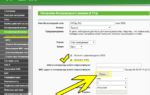 Как Настроить Режим WDS Моста на Роутере TP-Link в Качестве Репитера или Повторителя WiFi
Как Настроить Режим WDS Моста на Роутере TP-Link в Качестве Репитера или Повторителя WiFi Как узнать или изменить пароль беспроводной сети на устройствах TP-Link
Как узнать или изменить пароль беспроводной сети на устройствах TP-Link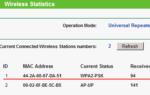 Как сделать репитер wi-fi сигнала своими руками?
Как сделать репитер wi-fi сигнала своими руками?

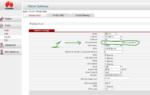 Как Подключить и Настроить Повторитель WiFi — Репитер Сигнала От Роутера, Усилитель ВайФай
Как Подключить и Настроить Повторитель WiFi — Репитер Сигнала От Роутера, Усилитель ВайФай ТОП-10 лучший усилитель Wi-Fi сигнала: рейтинг, как выбрать, как подключить, характеристики, отзывы
ТОП-10 лучший усилитель Wi-Fi сигнала: рейтинг, как выбрать, как подключить, характеристики, отзывы Что такое Wi-Fi репитер (повторитель), как он работает, и что значит роутер в режиме репитера?
Что такое Wi-Fi репитер (повторитель), как он работает, и что значит роутер в режиме репитера? Маршрутизатор Wi-Fi – что это, как работает, технические характеристики
Маршрутизатор Wi-Fi – что это, как работает, технические характеристики